Langkah 7: Bangun Cerita untuk Disajikan
Anda ingin berbagi temuan Anda dengan tim yang lebih besar. Bersama-sama, tim Anda mungkin akan mengevaluasi penjualan mesin di North Carolina.
Daripada harus menebak temuan kunci mana yang menarik minat tim Anda dan menyertakannya dalam presentasi, Anda memutuskan untuk membuat cerita di Tableau. Dengan cara ini, Anda dapat membimbing pemirsa melalui proses penemuan data Anda, dan Anda memiliki opsi untuk menjelajahi data secara interaktif untuk menjawab pertanyaan apa pun yang muncul selama presentasi Anda.
Buat Titik Cerita Pertama Anda
Untuk presentasi, Anda akan memulainya dengan gambaran umum.

- Klik tombol Cerita Baru.Ikoni Cerita Baru Anda disajikan dengan ruang kerja kosong yang berbunyi, “Seret lembar di sini.” Di sinilah Anda akan membuat titik cerita pertama Anda.Cerita kosong terlihat sangat mirip dengan dasbor kosong. Dan seperti dasbor, Anda dapat menyeret lembar kerja ke sini untuk menyajikannya. Anda juga dapat menyeret dasbor ke sini untuk menyajikannya dalam cerita Anda.
- Dari panel Cerita di sebelah kiri, seret lembar kerja Sales in the South ke tampilan Anda.
- Tambahkan keterangan—mungkin “Penjualan dan keuntungan per tahun”—dengan mengedit teks dalam kotak abu-abu di atas lembar kerja.Lembar kerja Sales in the South ditampilkan dalam sebuah cerita
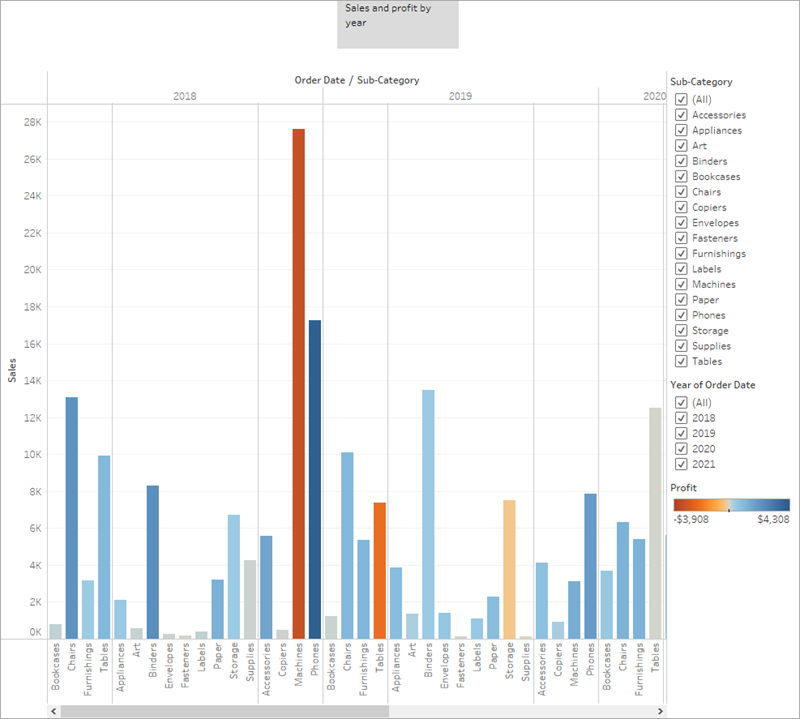
Titik cerita ini adalah cara yang berguna untuk memperkenalkan pemirsa dengan data Anda.
Tetapi Anda ingin menceritakan kisah tentang penjualan mesin di North Carolina, jadi mari fokus pada data itu.
Sorot penjualan mesin
Untuk membawa mesin ke dalam gambaran, Anda dapat memanfaatkan filter Sub-Kategori yang disertakan dalam grafik batang Sales in the South Anda.
- Di panel Cerita, klik Ganda untuk menggandakan keterangan pertama.Terus bekerja di tempat Anda terakhir, tetapi ketahui bahwa titik cerita pertama Anda akan sama persis seperti yang Anda tinggalkan.
- Karena Anda tahu bahwa Anda menceritakan kisah tentang mesin, pada filter Sub-Kategori, hapus seleksi untuk (All), lalu pilih Machines.Sekarang pemirsa Anda dapat dengan cepat mengidentifikasi penjualan dan keuntungan mesin per tahun.
- Tambahkan keterangan untuk menekankan apa yang dilihat pemirsa Anda, misalnya, “Penjualan dan keuntungan mesin per tahun.”Sebuah cerita yang mencakup lembar kerja Sales in the South dan difilter untuk mesin
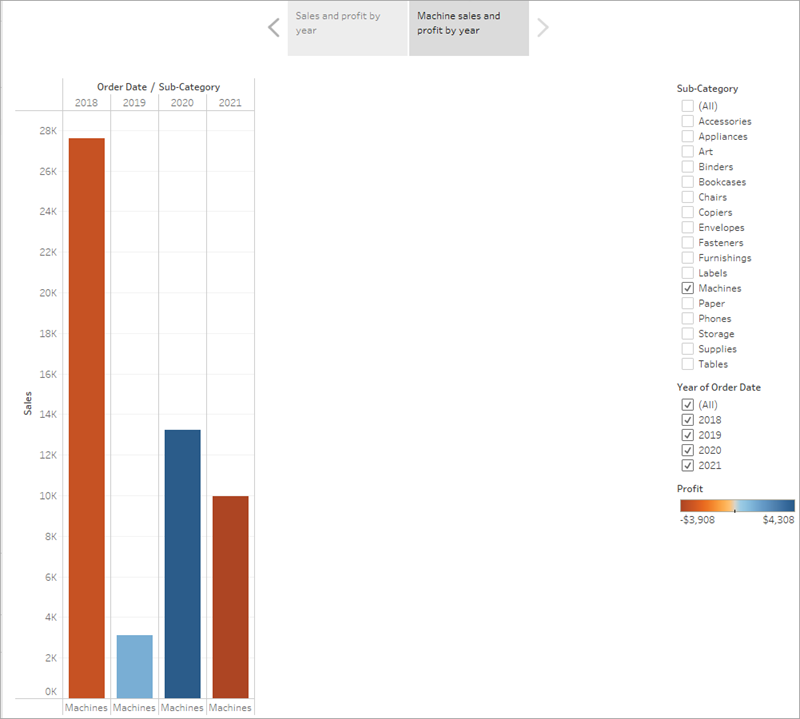
Anda berhasil menggeser fokus ke mesin, tetapi Anda menyadari bahwa ada sesuatu yang aneh: dalam tampilan ini, Anda tidak bisa menentukan negara bagian mana yang menyumbang pada kerugian.
Anda akan mengatasi ini dalam titik cerita berikutnya dengan memperkenalkan peta Anda.
Periksa Pekerjaan Anda! Tonton “Buat titik cerita pertama Anda” dan “Sorot penjualan mesin” dalam tindakan.
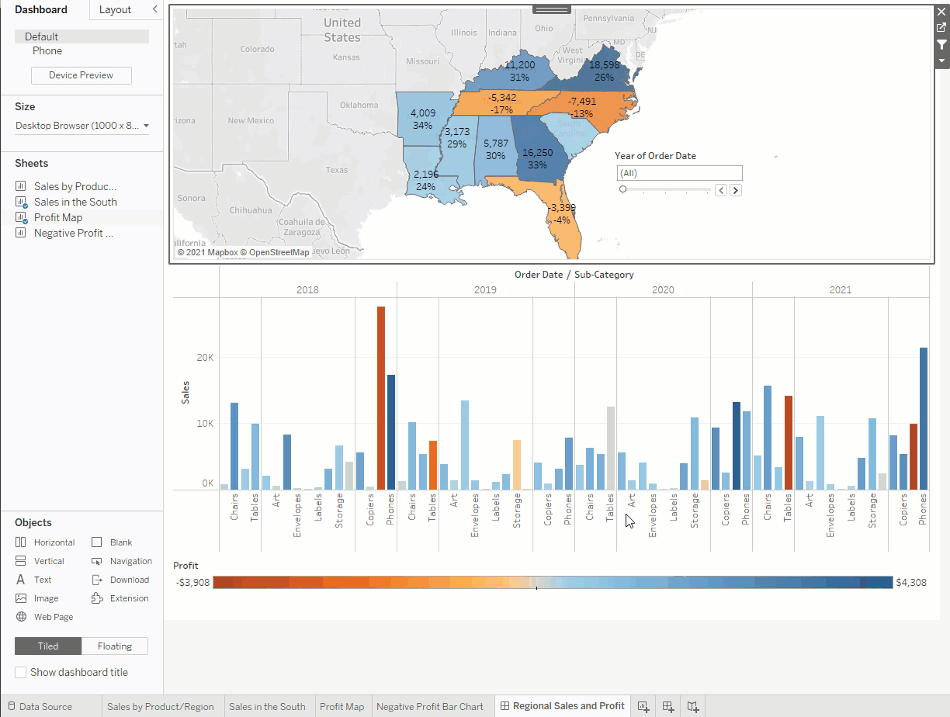
Sampaikan Poin Anda
Pokoknya adalah bahwa mesin di North Carolina merugikan perusahaan Anda. Anda menemukan hal ini dalam dasbor yang Anda buat. Melihat penjualan dan keuntungan secara keseluruhan per tahun saja tidak menunjukkan pokok ini, tetapi keuntungan regional dapat.
- Di panel Cerita, pilih Kosong. Kemudian, seret dasbor Anda Regional Sales and Profit ke kanvas.Ini memberikan pemirsa perspektif baru pada data Anda: Kerugian keuntungan menarik perhatian.Sebuah cerita yang menggunakan dasbor Regional Sales and Profit [Link ke gambar]
- Tambahkan keterangan seperti “Item yang kurang baik di Selatan.”Untuk menyempitkan hasil Anda hanya ke North Carolina, mulailah dengan titik cerita duplikat.
- Pilih Duplikat untuk membuat titik cerita lain dengan dasbor Keuntungan Regional Anda.
- Pilih North Carolina pada peta dan perhatikan bahwa grafik batang otomatis diperbarui.
- Pilih Semua pada kartu filter Tanggal Pesanan.
- Tambahkan keterangan, misalnya, “Keuntungan di North Carolina, 2018-2021.”Sekarang Anda dapat membimbing pemirsa melalui perubahan keuntungan per tahun di North Carolina. Untuk melakukannya, Anda akan membuat empat titik cerita:
- Pilih Duplikat untuk memulai dengan dasbor Keuntungan Regional Anda yang difokuskan pada North Carolina.
- Pada kartu filter Tanggal Pesanan, klik tombol panah kanan sehingga tahun 2018 muncul.
- Tambahkan keterangan, misalnya, “Keuntungan di North Carolina, 2018,” lalu klik Duplikat.
- Ulangi langkah 8 dan 9 untuk tahun 2019, 2020, dan 2021.
Periksa Pekerjaan Anda! Tonton “Sampaikan Poin Anda” dalam tindakan.
Sentuhan Terakhir
Pada titik cerita ini yang berfokus pada data dari tahun 2021, Anda ingin menjelaskan temuan Anda. Mari tambahkan lebih banyak detail daripada hanya keterangan.
- Di panel kiri, pilih Tarik untuk menambahkan teks dan seret ke tampilan Anda.
- Masukkan deskripsi untuk dasbor Anda yang menekankan performa buruk mesin di North Carolina, misalnya, “Memperkenalkan mesin ke pasar North Carolina pada tahun 2021 mengakibatkan kehilangan jumlah uang yang signifikan.”Untuk efek dramatis, Anda dapat mengarahkan kursor ke Mesin pada grafik batang Sales in the South saat mempresentasikan untuk menunjukkan tooltip yang berguna: kerugian hampir $4.000.Dasbor Keuntungan dan Penjualan Regional dengan keterangan teks yang berbunyi “Memperkenalkan mesin ke pasar North Carolina pada tahun 2021 mengakibatkan kehilangan jumlah uang yang signifikan.”
Dan sekarang, untuk slide terakhir, Anda mengebor lebih dalam ke detail.
- Di panel Cerita, klik Kosong.
- Dari panel Cerita, seret Negative Profit Bar Chart ke tampilan.
- Pada kartu filter Tanggal Pesanan, perkecil tampilan hanya ke tahun 2021.Sekarang Anda dapat dengan mudah melihat bahwa kerugian keuntungan mesin hanya berasal dari Burlington, North Carolina.
- Di tampilan, klik mark (batang) Burlington dengan tombol kanan dan pilih Anotasi > Mark.
- Dalam dialog Edit Annotation yang muncul, hapus teks pengisi dan ketik: “Mesin di Burlington kehilangan hampir $4.000 pada tahun 2021.”Klik OK.
- Di tampilan, klik anotasi dan seret untuk menyesuaikan di mana ia muncul.
- Beri titik cerita ini keterangan: “Di mana kita kehilangan keuntungan mesin di North Carolina?”
- Klik dua kali tab Cerita 1 dan ganti nama cerita Anda menjadi “Meningkatkan Keuntungan di Selatan”.
- Tinjau cerita Anda dengan memilih Window > Mode Presentasi.
Pelajari lebih lanjut: Ukuran agar cocok.

Periksa Pekerjaan Anda! Tonton “Sentuhan Terakhir” dalam tindakan.
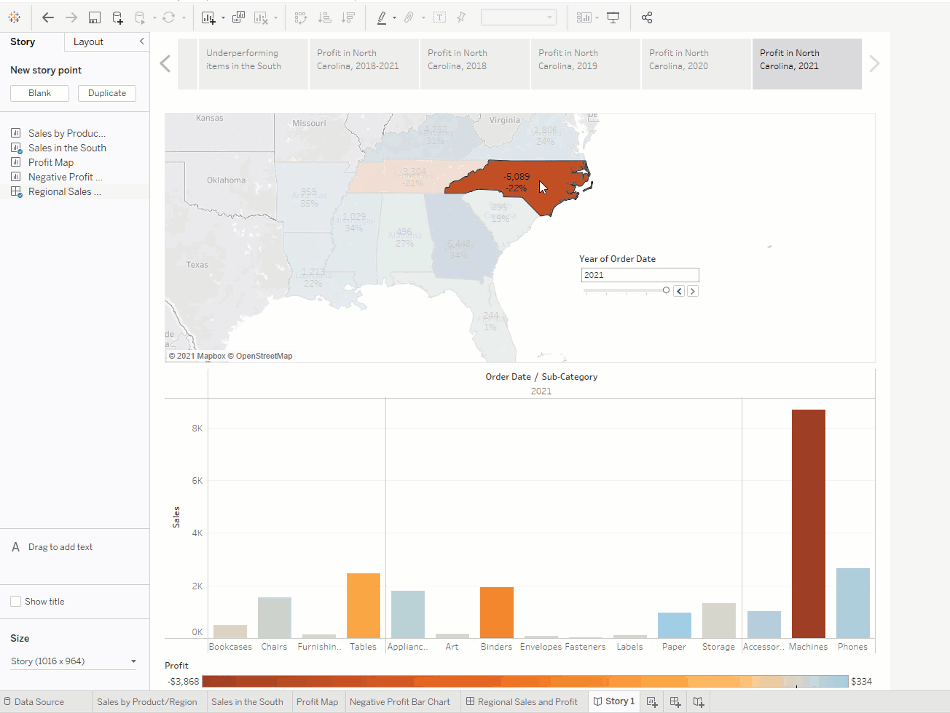
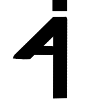


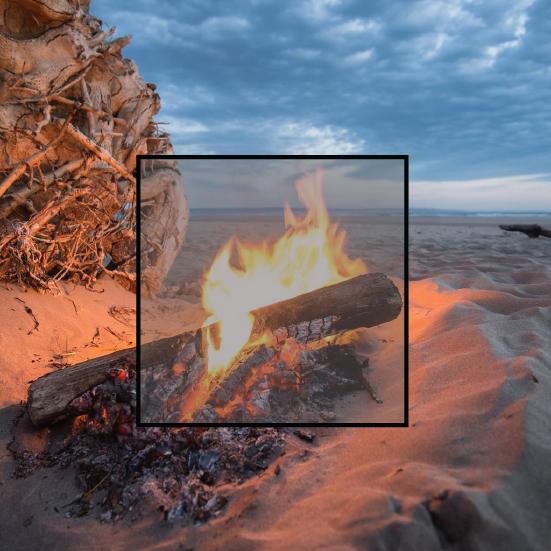

2 Comments